Kui programm on mõeldud paljudele kasutajatele, sisaldab selle assamblee reeglina erinevaid keelepakette. Mõne rakenduse jaoks luuakse kreekerid. Programmis keele muutmiseks peate arvestama selle funktsioonidega.
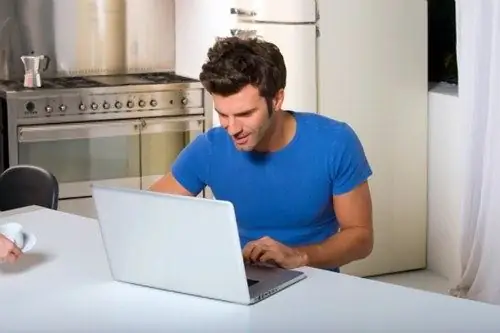
Juhised
Samm 1
Mitmekeelsetes programmides palutakse teil installimise ajal valida liidese keel. Kõigepealt ilmub keele valimise aken. Kasutage soovitud väärtuse määramiseks rippmenüüd, rakenduse installimine jätkub tavapärasel viisil. Kui programm on juba installitud, kontrollige, milline meetod sobib teile.
2. samm
Kui rakendus toetab mitut keelt, kontrollige selle seadeid. Näiteks Adobe Photoshopi hilisemates versioonides valige Redigeerimine, Eelistused ja Liides. Valige kasutajaliidese tekstivalikute rühmas rippmenüüst soovitud keel ja taaskäivitage rakendus.
3. samm
Programmis µTorrent on venekeelne pakett võimalik alla laadida ilma rakendust ennast uuesti installimata. Käivitage torrenti klient ja valige ülemisest menüüribast Abi. Klõpsake kontekstimenüüs hiire vasaku nupuga üksust "Laadi tõlge". Oodake operatsiooni lõpuni, keskendudes infoväljale.
4. samm
Olukorras, kus programmi liidese keele muutmine on selle seadete abil võimatu, leidke see Internetist ja laadige oma arvutisse pragu (inglise keel või failid programmi tõlkimiseks mõnda muusse vajalikku keelde). Sellisel juhul on keele muutmiseks kaks võimalust.
5. samm
Lugege praguga kaasas olevaid juhiseid. Ühel juhul peate lihtsalt käivitama faili laiendiga.exe, seejärel tõlgitakse rakendus automaatselt, kõik vajalikud kataloogis olevad failid asendatakse utiliidiga. Teisel juhul peate faili koos tõlkega ise kopeerima ja kleepima rakenduste kausta, nõustudes asendama ühe faili teisega.
6. samm
On ka olukordi, kus ükski meetoditest ei sobi. Näiteks Avira viirusetõrje puhul pole sätete kaudu keelevahetust ette nähtud ja põhimõtteliselt pole ka lokaliseerijaid. Sellisel juhul peate olemasoleva programmi desinstallima ja versiooni uuesti installima vajaliku liidese keelega.






